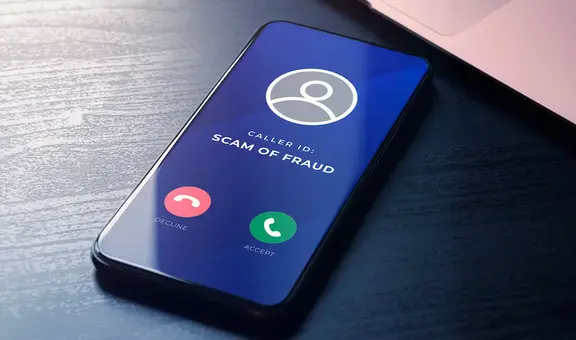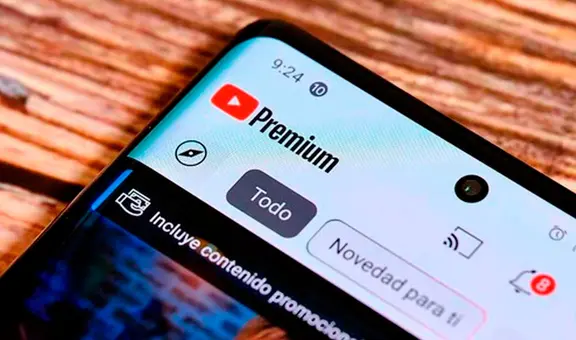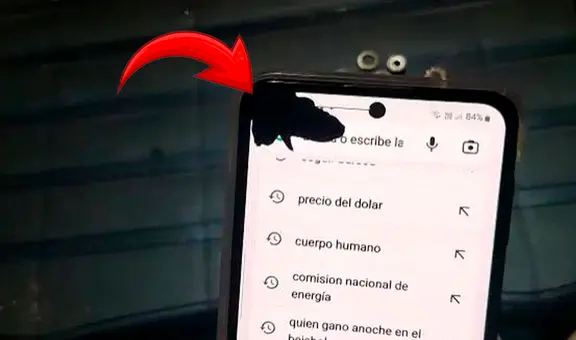¿Cómo hacer que tu celular te avise cuando cargó por completo? Hablará cuando la batería llegue al 100%
Muchos tienen la costumbre de dejar su smartphone enchufado toda la noche, sin imaginar que eso arruina la batería. Gracias a este truco, podrás saber cuándo desconectarlo.
- ¿Qué fue lo más buscado en Google Perú en el 2025? Los temas de mayor interés entre los peruanos
- ¿Qué es WhatsApp Plus y por qué debes evitar instalarlo en tu smartphone?
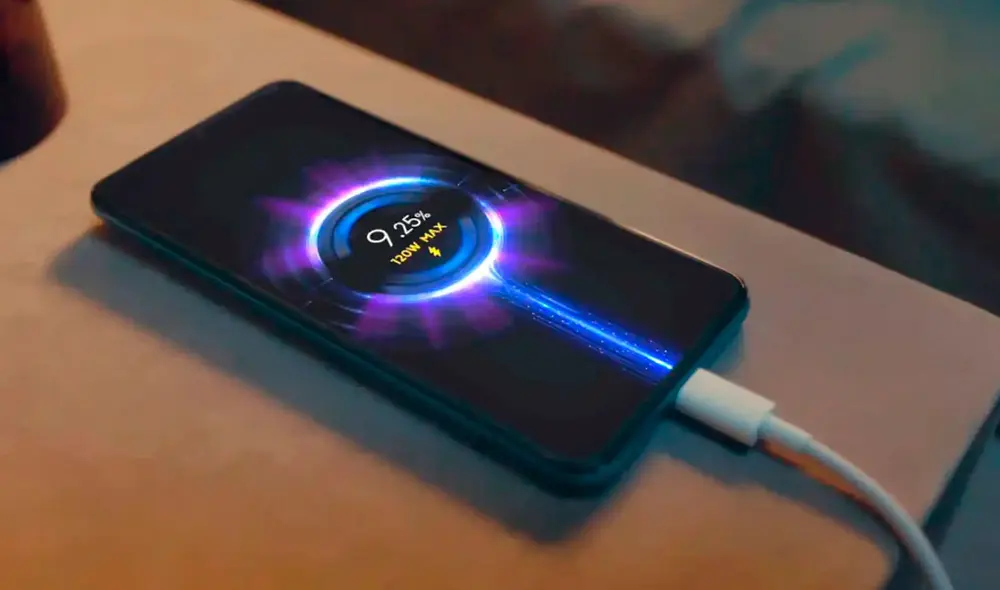
No es recomendable dejar que tu teléfono inteligente (Android o iPhone) siga enchufado a la corriente, luego de que su batería haya cargado al 100%. No porque vaya a sobrecalentarse y explotar, ya que los smartphones modernos cuentan con un sistema que impide que entre más energía una vez que completa su carga, si no porque esa práctica podría arruinar su autonomía.
Mantener enchudado el celular, aunque haya cargado por completo, provoca que la batería se degrade y se descargue más rápido. Es decir, si una carga solía durarte entre 8 a 10 horas, esta práctica podría hacerla durar menos: entre 6 a 4 horas aproximadamente. Por ese motivo, los especialistas recomiendan activar una función disponible en muchos Android.
TE RECOMENDAMOS
TEMU VS. ALIEXPRESS: ¡AQUÍ ESTÁN LOS MEJORES PRECIOS! | TECHMOOD
PUEDES VER: Google lanza juego para atrapar los 151 pokémon originales desde tu celular: no necesitas instalar apps
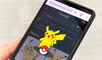
¿Qué hacer para que tu teléfono hable cuando cargó su batería?
Se trata de "Leer notificación en voz alta', una opción disponible en los equipos Samsung, aunque también puede hallarse (con otro nombre) en smartphones de otras marcas. Por lo general, esta característica se encuentra deshabilitada por defecto, así que será necesario activarla manualmente entrando a los ajustes del sistema. No hace falta instalar nada.
Gracias a esta función, podrás configurar tu celular para que te avise (leyendo un mensaje que escribiste) cuando la batería haya cargado por completo. Esta opción también sirve en otras situaciones, por ejemplo, cuando el nivel de batería esté en 15%, ya que te alertará que deberías cargar el dispositivo. Solo tendrás que seguir estos sencillos pasos:
- Ingresa a los ajustes de tu teléfono
- Busca Modos y rutinas
- Ve a la pestaña 'Rutinas'. Pulsa el ícono de '+', ubicado en la parte superior
- En la sección 'Sí', oprime la opción 'Añada qué activará esta rutina'
- Aparecerán varias opciones. Escoge Nivel de batería
PUEDES VER: Cuando Steve Jobs jugó 'Crash Bandicoot' en una Mac: el emulador que provocó la ira de PlayStation

- Verás un cuadro, Ahí tendrás que escribir 100 y marcar la opción 'Igual o superar a'
- Regresa a la sección anterior. En el apartado 'Entonces', pulsa en 'Añada que hará esta rutina'
- Saldrán varias opciones. Deberás escoger Notificaciones y luego Mostrar notificación personalizada
- Ahora elige el mensaje que dirá tu smartphone. Por ejemplo: 'Hola. Mi batería ya está cargada. Puedes desconectarme'
- Luego activa la opción 'Leer esta notificación en voz alta'.
Tras guardar los cambios, cada vez que tu smartphone cargue al 100%, el sistema operativo leerá el mensaje que escribiste. De esta manera, los usuarios sabrán que deben desconectar su teléfono del tomacorriente y no estará enchufado por horas, lo que podría terminar degradando la batería y afectando su vida útil.

Si tienes otra marca de teléfono, también podrás usar este truco, pero necesitarás bajar una app. Foto: Computer Hoy
¿Y si tienes un teléfono de otra marca?
En caso tu celular no cuente con la opción "Leer notificación en voz alta', no debes preocuparte, ya que existe una forma de tenerla, aunque será necesario descargar una aplicación desarrollada por terceros. Se trata de Battery Sound Notification, una app disponible en Play Store que puedes usar de forma totalmente gratuita. Te enseñamos a configurarla:
- Al entrar en la aplicación, saldrán dos botones en la parte inferior
- Pulsa el botón de color verde y luego presiona el ícono de "+", ubicado en la esquina superior derecha
- Saldrán una ventana con tres secciones: Mode, Event y General
- En Mode, tendrás que elegir 100%
- En Event, elige la opción 'Text to Speach' y escribe el mensaje que quieres que lea tu teléfono
- Finalmente, en General, deberás nombrar al archivo y guardarlo. Eso seria todo.